Ceci est la deuxième partie de mes articles couvrant les bases de l'écran vert et de la clé chroma. Si vous avez manqué la première partie, qui couvrait les connaissances générales sur l'écran vert, consultez-la ici.
Cet article s'efforcera de répondre à la question :Comment utiliser correctement un écran vert et une clé chroma ?
Voici les éléments les plus importants à prendre en compte lors de l'utilisation d'un écran vert pour un tournage :1) Tout d'abord, l'éclairage est primordial. Un éclairage diffus et uniforme est nécessaire sur l'écran. 2) Votre sujet doit être éclairé séparément de l'écran vert. 3) Votre sujet doit être placé à une distance suffisante de l'écran pour qu'il ne projette pas d'ombres ou ne crée pas de déversements de lumière sur l'écran vert. 4) Votre appareil photo doit être réglé avec une balance des couleurs et des paramètres d'exposition appropriés. 5) Enfin, en post-production, utilisez Chroma Key pour extraire le vert et le remplacer par ce que vous voulez.
Sans plus tarder, décomposons-le étape par étape plus en détail ci-dessous ! Assurez-vous de regarder certaines des vidéos en cours de route, ce qui en fait un bon spectacle supplémentaire et raconte.
Comment allumer un écran vert
La configuration d'éclairage correcte vous évitera, à vous ou à votre monteur, un gros mal de tête en post-production lorsqu'il s'agit de séquences sur écran vert. Ce qu'il faut comprendre, c'est que deux configurations d'éclairage sont nécessaires pour obtenir le résultat souhaité.
La première configuration doit se concentrer entièrement sur l'éclairage de votre écran vert.
L'objectif ici est d'éclairer l'ensemble de l'écran aussi uniformément que possible sans poches de luminosité ou d'ombre surdimensionnées.
La cohérence est le nom du jeu, qui est généralement à l'opposé de l'éclairage de plateau traditionnel conçu pour évoquer l'humeur ou le contraste, et est donc une erreur facile à faire pour les tireurs débutants sur écran vert.
Utilisez un éclairage doux et diffus pour l'arrière-plan de l'écran vert
https://youtu.be/JrlzAfGXACgPour éclairer uniformément un écran vert, une lumière douce est indispensable. Diriger une lumière non couverte vers un écran vert créera une forte atténuation et exposera votre arrière-plan de manière inégale, ce qui rendra presque impossible pour votre éditeur d'extraire une touche propre.
Pour rendre la lumière douce, vous devez utiliser la diffusion. La diffusion n'est qu'un terme fantaisiste pour désigner la soie ou d'autres feuilles de matériau semi-transparentes utilisées pour adoucir la lumière. Pour diffuser la dureté de la lumière directe, il suffit de placer le diffuseur devant, en couvrant la lumière.
La méthode la plus simple consiste à acheter un kit de lumières softbox. Ils sont équipés de soies qui se fixent facilement au cadre carré de la lumière. Bien qu'ils soient destinés à la photographie, ils fonctionnent très bien pour l'éclairage d'écran vert.
Si votre budget est serré, le bricolage fonctionne toujours. Prenez n'importe quel drap blanc fin que vous avez, ou même un t-shirt blanc uni, et fixez-le aux lumières que vous avez. Faites attention à la chaleur de vos lumières, vous ne voulez pas brûler votre diffusion !
Positionnement de la lumière
Pour une configuration d'éclairage de base, un minimum de deux lumières devrait suffire pour couvrir uniformément votre écran vert.
Placez-les à quelques mètres de l'écran (hors de la prise de vue, bien sûr) et à un angle d'environ 45 degrés.
Ce placement, ainsi que la diffusion sur vos lumières devraient préparer votre caméra d'écran !
Positionnement du sujet
Il peut être difficile de déterminer exactement où par rapport à l'écran vert votre sujet doit être placé une fois que l'arrière-plan est prêt.
En règle générale, plus vous êtes loin de l'écran, plus la touche est propre.
Une bonne distance pour placer votre sujet est d'environ dix pieds de l'écran.
Si votre espace est restreint, cinq ou six pieds pourraient également fonctionner, mais plus vous vous rapprochez et vous risquez une clé désordonnée qui se propagera à votre sujet.
Si vous n'êtes pas sûr du placement ou si vous ne pouvez pas le mesurer, il vaut mieux reculer.
La raison en est simple :plus la distance est grande, plus il est difficile pour le déversement de couleur de l'écran vert de tomber sur votre sujet. De plus, lorsque votre sujet est à bonne distance de l'écran, les ombres de votre sujet ne tomberont pas sur l'écran vert.
Lorsque vous atteignez la distance parfaite, alors idéalement, il n'y aura pas de déversement sur le sujet depuis l'écran et aucune ombre sur l'écran projetée par le sujet.
C'est ce que nous entendons par une incrustation nette :la séparation du sujet (premier plan) et de l'écran (arrière-plan) afin que le logiciel d'incrustation chromatique reconnaisse la distinction et n'efface que la partie souhaitée de l'image.
Température de couleur
La température de couleur des lumières que vous utilisez pour éclairer l'écran vert est également importante.
Il est recommandé d'utiliser une température de couleur de 3200K aka tungstène qui devrait vous donner une belle image équilibrée où le vert n'est ni trop bleu ni trop orange.
Si vous souhaitez en savoir plus sur l'éclairage et les températures de couleur, nous vous recommandons de lire notre guide d'éclairage vidéo, partie 1 :différents types de lumière.
Éclairage du sujet
Une fois votre sujet en place, vous pouvez théoriquement les éclairer comme vous le souhaitez, car leur distance par rapport à l'écran doit protéger l'écran lui-même des ombres projetées par le sujet.
Cependant, nous n'avons pas tous des configurations de studio idéales, vous devrez peut-être vous occuper et vous assurer que les lumières de votre sujet n'ont aucun impact sur l'écran derrière eux.
En règle générale, la configuration d'éclairage classique à trois points devrait fonctionner correctement ou, si vous n'avez pas d'espace pour un rétroéclairage, une simple clé à deux points et une configuration de remplissage sur votre sujet.
Une fois que vos lumières sont configurées pour le sujet et l'écran, vous êtes presque prêt à photographier ! Passons à la dernière chose que nous devons vérifier, c'est-à-dire…
Paramètres de la caméra

Vous avez travaillé dur pour régler les lumières juste pour la prise de vue, il serait donc dommage de tout invalider avec un appareil photo mal calibré.
Voici trois choses à vérifier pour vous assurer que votre appareil photo est correctement réglé pour votre prise de vue sur écran vert :
- Exposition – Assurez-vous que l'image est correctement exposée et que l'écran est réellement enregistré en vert dans l'appareil photo. Si l'image est trop sombre ou trop soufflée, vous n'obtiendrez pas une clé nette.
- Résolution :gardez la résolution aussi élevée que possible. Plus il y a de détails enregistrés, plus il sera facile de saisir avec précision.
- Température de couleur - Assurez-vous que la balance des blancs de l'appareil photo est correctement réglée pour les lumières que vous utilisez. Comme je l'ai écrit plus tôt, je vous recommande d'utiliser une lumière au tungstène avec une température de couleur de 3200K, ce qui vous donne une belle image équilibrée où le vert n'est ni trop bleu ni trop orange. Assurez-vous donc de régler également votre balance des blancs sur 3 200 K.
Et c'est tout du point de vue de la production. Une fois que votre séquence est tournée, ingérée, organisée et prête à être montée, vient la deuxième étape :
Incrustation chromatique – Premiere Pro
Il existe de nombreuses plates-formes de montage qui offrent cette fonctionnalité, mais je vais couvrir Premiere Pro car c'est la plus omniprésente maintenant, après avoir remplacé FCP 7 il y a environ cinq à six ans.
Premiere Pro dispose d'une excellente batterie d'outils pour éditer des séquences d'écran vert dans le dossier Incrustation sous l'onglet Effets. Deux choix s'offrent à vous :la Color Key de base et l'Ultra Key. Bien que les fonctionnalités soient similaires, je couvrirai Ultra Key grâce à davantage d'options de réglage fin.
Ultra clé
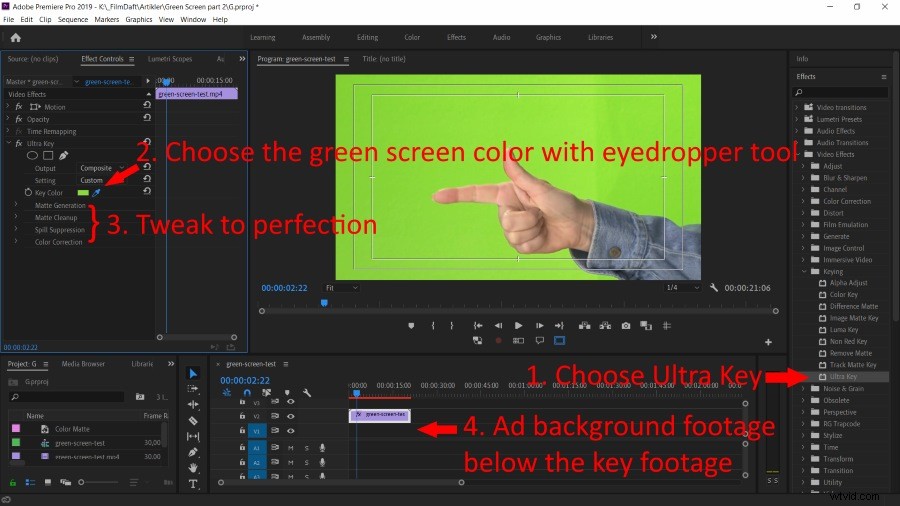
- Une fois que votre métrage d'écran vert est dans la chronologie, faites glisser la Ultra Key effet sur elle.
- Dans l'onglet Effets, utilisez la pipette icône pour sélectionner le fond vert à masquer.
- Dans le menu déroulant Paramètre, modifiez chaque choix pour voir quel paramètre convient le mieux pour une touche verte nette et totale :décontractée, agressive ou par défaut.
- Si votre image est bruyante, tout n'est pas perdu. La génération mate objet peut aider. Il peut être ajusté pour aider à éliminer les reflets ou les ombres embêtants qui s'accrochent encore obstinément à votre image. Jouez avec les paramètres pour voir ce qui vous donne le meilleur look.
- Pour travailler vos contours comme un barbier méticuleux, utilisez le Matte Cleanup option. Vous pouvez rétrécir les bords de la clé avec le Choke fonctionnalité, et vous pouvez les flouter avec Soften (similaire à Feathering dans Photoshop).
- Suppression des déversements peut aider à corriger les couleurs des bords si votre sujet apparaît toujours légèrement teinté de vert malgré tous vos efforts. Vous disposez de quatre paramètres pour corriger tout débordement de couleur :désaturer, plage, débordement et luminance.
- La correction des couleurs peut aider à saturer ou faire ressortir davantage vos couleurs si votre configuration d'éclairage ou votre appareil photo n'a pas été correctement réglé pendant la prise de vue. C'est votre dernière chance d'aider à obtenir une clé propre en différenciant les couleurs.
- Enfin, avec votre jeu d'incrustations, saisissez le clip ou l'image remplaçant le vert, et déposez-le dans la chronologie sous le métrage incrusté. Cela laissera le métrage non incrusté visible tout en montrant le métrage de remplacement dans l'espace "vide" qui a été incrusté. Pensez-y comme si vous posiez un toboggan suspendu partiellement rempli sur un autre. Celui du bas transparaît dans les espaces vides du haut.
Ajustements de dernière minute
Si, après avoir modifié tous les paramètres ci-dessus, vous n'obtenez toujours pas une clé dont vous êtes satisfait, certaines solutions d'urgence peuvent consister simplement à recadrer, redimensionner et recadrer votre prise de vue.
Rappelez-vous quand nous avons dit de tirer à la plus haute résolution possible ? Si vous l'avez fait, vous aurez une certaine latitude pour recadrer et zoomer sans perte de qualité notable. Cela peut vous aider à éliminer les parties gênantes du cadre qui (espérons-le) ne sont pas trop proches de votre sujet.
Mettez-vous à l'aise !
Et vous l'avez fait. Ce sont les bases de la prise de vue et de l'incrustation d'une vidéo sur écran vert. Vous pouvez rencontrer des problèmes la première fois que vous le faites, mais considérez cela comme une expérience d'apprentissage et rappelez-vous que chaque fois successive sera bien meilleure.
Une fois que vous serez à l'aise avec la prise de vue et la saisie d'un écran vert, vous développerez vos propres astuces et raccourcis. Lorsque cela se produit, n'hésitez pas à revenir et à nous faire part des conseils que vous avez tirés de vos expériences !
Si vous avez aimé cet article ou si vous avez quelque chose à ajouter, envoyez-nous un commentaire ci-dessous et faites-le nous savoir.
